
Gabriel Brooks
0
1604
236
Kullanıcılar, farklı nedenlerle arka planı bir görüntüden kaldırmak isteyebilirler. Çevrimiçi şeyler satıyorsanız, sunumlar oluştursanız veya hatta kolajlar oluşturuyorsanız, fotoğrafın nesnesini vurgulamak veya dikkat dağıtıcı ayrıntıları kaldırmak için arka planı resimden kaldırabilirsiniz..
Bir bölgeyi Photoshop'ta Kement veya Sihirli Değnek araçlarıyla doğru bir şekilde kapamaya çalışmak yerine, bu web uygulamalarıyla arka planı kolayca kaldırabilirsiniz. Bonus, çoğu insan için ücretsiz ya da uygun fiyatlı olmaları..
1. ClippingMagic
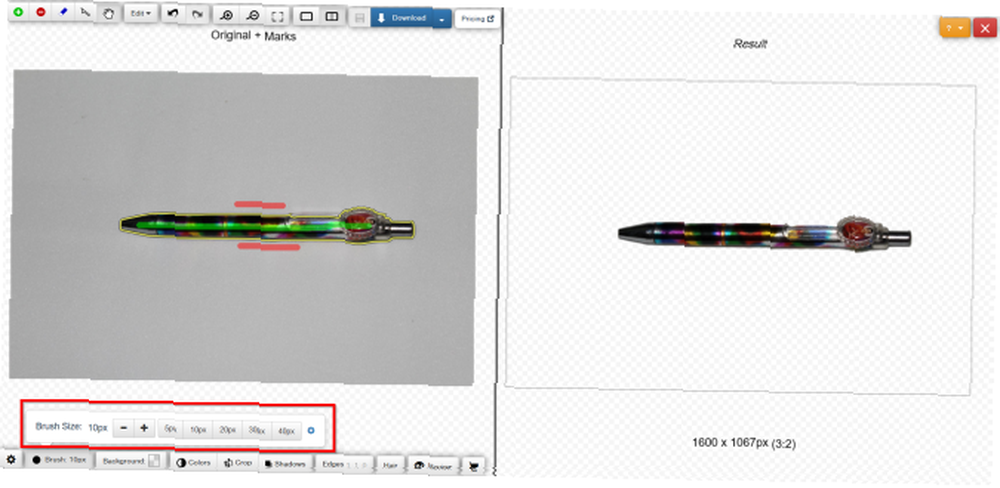
ClippingMagic, herhangi bir görüntüden arka planı kaldırmak için basit bir web uygulamasıdır. Ana sayfaya gittiğinizde, hemen yükleme seçenekleri sunulur. Tıkla Fotoğraf yükleniyor fotoğrafı bilgisayarınızdan yüklemek için düğmesine basın. Tamamlandığında, resminizin solunda ve sağda boş bir panelin bulunduğu iki bitişik panel göreceksiniz.
prosedür
Kullan yeşil alet (+) nesneyi işaretlemek kırmızı takım (-) Resmin arka planını işaretlemek için Nesnenin her kenarını tam olarak işaretlemeniz, uygulamaya ne saklamak istediğinizi göstermeniz gerekmez ve araç gerisini halleder. Nesneyi ve arka planı işaretlerken, sağ panel size sonuçları gerçek zamanlı olarak gösterir..
Algoritma için kenarların çok soluk veya gürültülü olduğu alanlarda, neşter aracı Klipleri elle ayarlamak için Ardından, tıklayın gözden geçirmek resmi ayrıntılı olarak incelemek ve gerekirse düzeltme işaretleri uygulamak için düğmeye basın. Düzenlemeleri her zaman geri alabilir veya seçebilirsiniz. Düzenle> Tümünü temizle baştan başlamak için işaretler.
ClippingMagic ayrıca görüntüyü daha da hassaslaştırmanıza izin veren birkaç araç sunar. Alt gölgeler ekleyebilir, rengi ayarlayabilir, arka plan rengini değiştirebilir, kenarlara ince ayar yapabilirsiniz ve çok daha fazlasını yapabilirsiniz..
Lehte ve aleyhte olanlar
Çevrimiçi bir şeyler satmak istiyorsanız, ClippingMagic çok sayıda resim yüklemenizi ve bunları art arda kliplemenizi sağlar. Toplu işe başlamadan önce varsayılan ayarları, çözünürlüğü ve kırpma ayarlarını yaptığınızdan emin olun. İstediğiniz sayıda görüntüyü yükleyebilir ve düzenleyebilirsiniz, ancak indirmek için abone olmanız gerekir. Daha fazla bilgi için fiyat sayfasına göz atın.
Resimlerin yüklenmesi ve işlenmesi biraz zaman aldığından, uygulama ile çalışmak için sürekli bir internet bağlantısına ihtiyacınız vardır..
2. FotoFuze
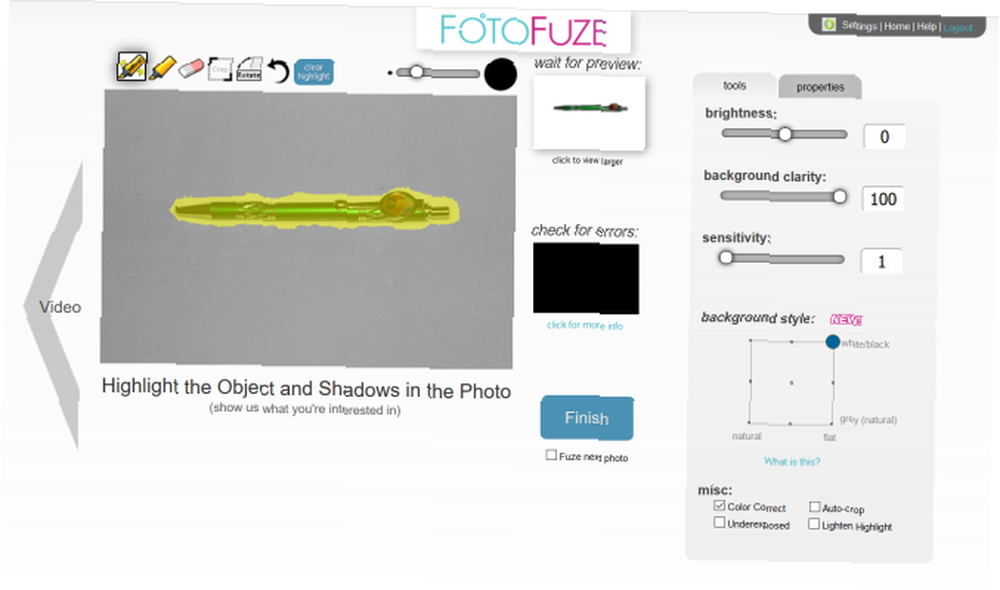
FotoFuze kalitesiz arka planı kaldıran özel bir fotoğrafçılık aracıdır Photoshop'ta bir Fotoğrafın Arka Planını Değiştirme Photoshop'ta bir Fotoğrafın Arka Planını Değiştirme Photoshop'ta bir fotoğrafın arka planını değiştirmek ister misiniz? Adobe, fotoğrafın arka planını düzenlemeyi oldukça kolaylaştırdı. sadece birkaç adımda beyaz arkaplanlı bir fotoğraftan. Tıkla yeni albüm tuşuna basın, adı yazın ve görüntülerinizi yüklemeye başlayın.
prosedür
Resmi yükledikten sonra, sihirli fosforlu kalem nesneyi vurgulamak için bir araç. Vurgulamayı bitirdiğinizde, FotoFuze size görüntünün küçük bir canlı önizlemesini gösterecektir. Eğer bacağınız beklendiği gibi dışarı çıkmadıysa, kullanışlılığı kontrol edin. hata yerleşimi Kutu. Kırmızı ile işaretlenmiş alanlar genellikle fotoğrafı bulanıklaştırırken sorun olduğunu gösterir..
FotoFuze ayrıca görüntüyü renklendirmenize, pozlama ile ilgili sorunları gidermenize olanak tanır. 5 Photoshop'ta Karanlık Düzenlenmemiş Resimleri Aydınlatmanın Kolay Yolları 5 Photoshop'ta Karanlık Düzenlenmemiş Fotoğrafları Aydınlatmanın Kolay Yolları Zaman zaman hep az pozlanmış fotoğraflar çekiyoruz. Düşük ışıkta veya yüksek kontrastlı koşullarda çekim yapıyorsanız kaçınılmaz olabilir. Neyse ki, Photoshop'ta düzeltmek kolaydır. , resmi otomatik kırpın ve daha fazlası. Fotoğraf beklentilerinizi hala karşılamıyorsa, arka plan netliğini, parlaklığını ve duyarlılığını değiştirmeyi deneyin. Tıkla Bitiş resmi bulanıklaştırmak için buton.
Lehte ve aleyhte olanlar
FotoFuze, Etsy platformu için yerleşik desteğe sahiptir. Görüntü temizleme işlemine ek olarak, girişinizi doğrudan FotoFuze'den oluşturabilir, güncelleyebilir, taslak oluşturabilir ve kopyalayabilirsiniz. Herhangi bir gecikme olmadan birden fazla fotoğrafı yakalayabilir, yüksek çözünürlüklü fotoğraflar indirebilir ve uygun fiyatlı FotoFuze aboneliği ile çok daha fazlasını yapabilirsiniz.
FotoFuze dokulu veya düzensiz arka planlar ile düzgün çalışmıyor. Gri, siyah veya doku içermeyen bir arka plan gerektiriyor.
3. PhotoScissors Çevrimiçi
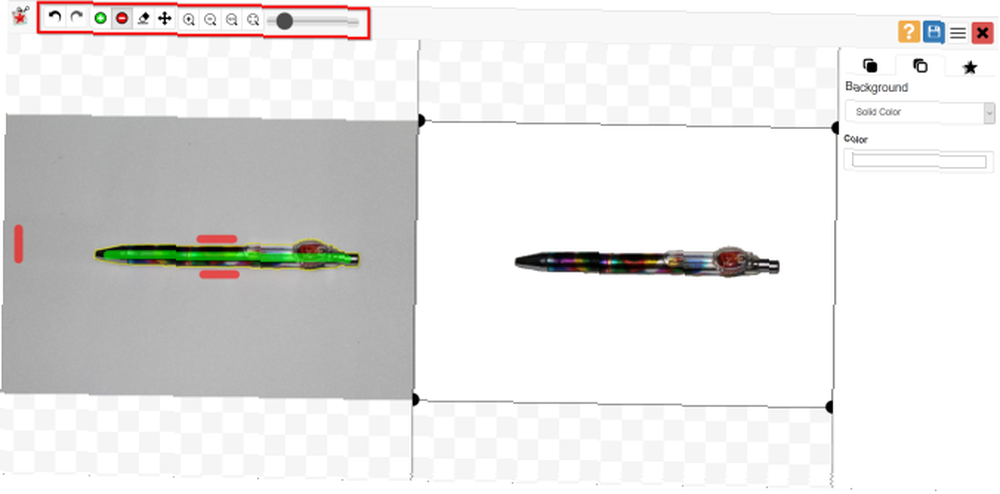
PhotoScissors online sadece birkaç adımda herhangi bir görüntüden arka planı kaldırmak için ücretsiz bir web uygulaması. Hemen göreceksiniz Fotoğraf yükleniyor Resmi yüklemek için Web tuvalinde, resmin solda ve sağda boş bir panelin bulunduğu iki bitişik panel vardır. Bu uygulama aynı zamanda yeni başlayanlar için hızlı bir etkileşimli öğretici ile size rehberlik eder.
prosedür
PhotoScissors, ClippingMagic ile aynı seçim mekanizmasını kullanır. Kullan yeşil alet (+) nesneyi işaretlemek kırmızı takım (-) Resmin arka planını işaretlemek için Alanı dikkatlice seçmek zorunda değilsiniz, sadece yeşil işaretçiyi kesmek istediğiniz nesnenin satırlarına yerleştirdiğinizden emin olun. Görüntüyü işaretledikten sonra algoritmanın ayrıntılara bakmasına izin verin.
Bir hata yaptığını düşünüyorsanız, Geri alma düğmesine basın ve işlemi tekrarlayın. Bu uygulama aynı zamanda size sınırı yumuşatmak ve dengelemek için seçenek sunar. Arka planı alternatif bir görüntü veya düz renkle değiştirebilir, nesneyi taşıyabilir ve gölge efektleri ekleyebilirsiniz.
Lehte ve aleyhte olanlar
Yalnızca birkaç fare tıklamasıyla PhotoScissors size makul ölçüde kesin görüntü sunar. Ama eksik olduğu yer hassas. Çevrimiçi resim editörü, görüntüyü iyileştirmek için karmaşık araçlardan yoksundur. Fotoğrafları düzenlemek için bu ücretsiz web uygulamalarını kullanmayı düşünün 5 Fotoğraflarınızı Daha İyi Görünmek için Tek Tıkla Web Siteleri 5 Fotoğraflarınızı Daha İyi Görünmek için Tek Tıkla Web Siteleri En sevdiğiniz fotoğraflarınızı daha iyi görünmek istiyorsanız bu tek tıklamayla fotoğraf geliştiriciler yardımcı olabilir. .
Ayrıca görüntü boyutu ve çözünürlükte bir sınır vardır. 5 MB'tan büyük veya 2,1 megapikselden daha yüksek çözünürlüğe sahip bir fotoğraf yükleyemezsiniz. Bu kısıtlamaları kaldırmak ve daha fazla özellik edinmek için, masaüstü uygulamasını Mac veya PC için satın alın..
4. Arka Plan Brülörü
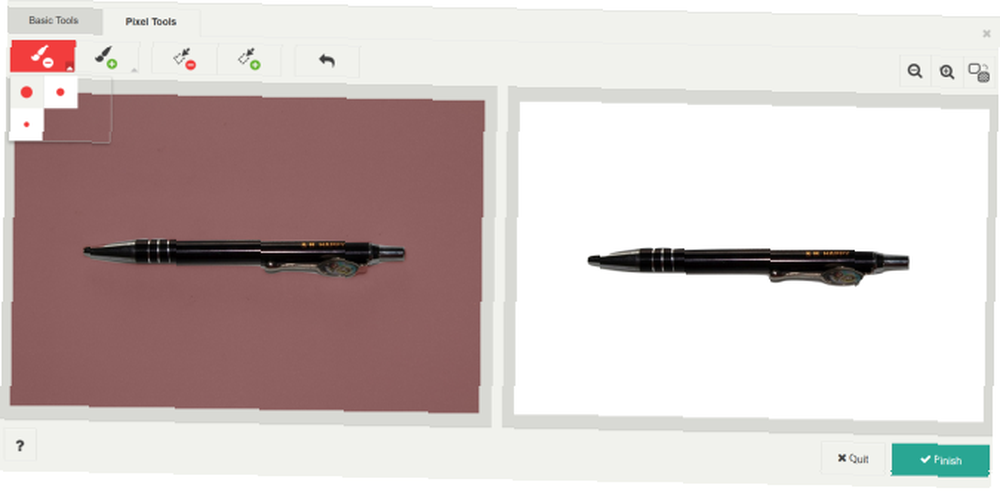
Arka Plan Burner herhangi bir görüntüden arka planı kaldırmak için ücretsiz ve sezgisel bir web uygulaması. Her zaman olduğu gibi, fotoğrafınızı uygulamaya yükleyerek başlarsınız. Ardından arkaplanı resminizden otomatik olarak kaldırmaya çalışır. Tamamlandığında, işlenen görüntülerin 3-4 kopyasını çıkarır. Bunlardan en iyi resmi seçtiniz.
prosedür
Yüklediğiniz fotoğraf karmaşık değilse, büyük olasılıkla mükemmel görüntüyü bulacaksınız. Tıkla seçmek Resmi indirmek için Bu uygulama aynı zamanda neredeyse mükemmel bir görüntüyü rötuşlama seçeneği sunar. Tıkla Dokunmak Yeni düzenleme penceresini açmak için Sahnenin arkasında, uygulama ClippingMagic mekanizmasını kullanıyor.
Üç fırça boyutu arasından seçim yapabilir, adımları geri alabilir ve bunları hassas şekilde işaretlemek için görüntüleri yakınlaştırabilirsiniz. Ardından, tıklayın Piksel Araçları arka planı manuel olarak silmek (veya ön planı geri yüklemek) için düğmesine basın veya kenarları ince ayarlamak için çokgen şekilli araçları kullanın.
Lehte ve aleyhte olanlar
Background Burner, ağır kaldırma işleminin hemen hemen tamamını yapar. Uygulamanın kullanımı ücretsiz olduğundan, hem zamandan hem de paradan tasarruf edebilirsiniz. Birkaç resimden arka planı kaldırmayı planlıyorsanız, bu uygulama ilk tercihiniz olmalıdır..
Biraz daha karmaşık görüntülere gelince, otomatik sonuçlar diğer uygulamalara göre daha iyi değil. Background Burner, görüntülere, toplu kırpma moduna ve özel ayarlara ince ayar yapmak için karmaşık düzenleme araçlarına sahip değil.
5. Microsoft Office
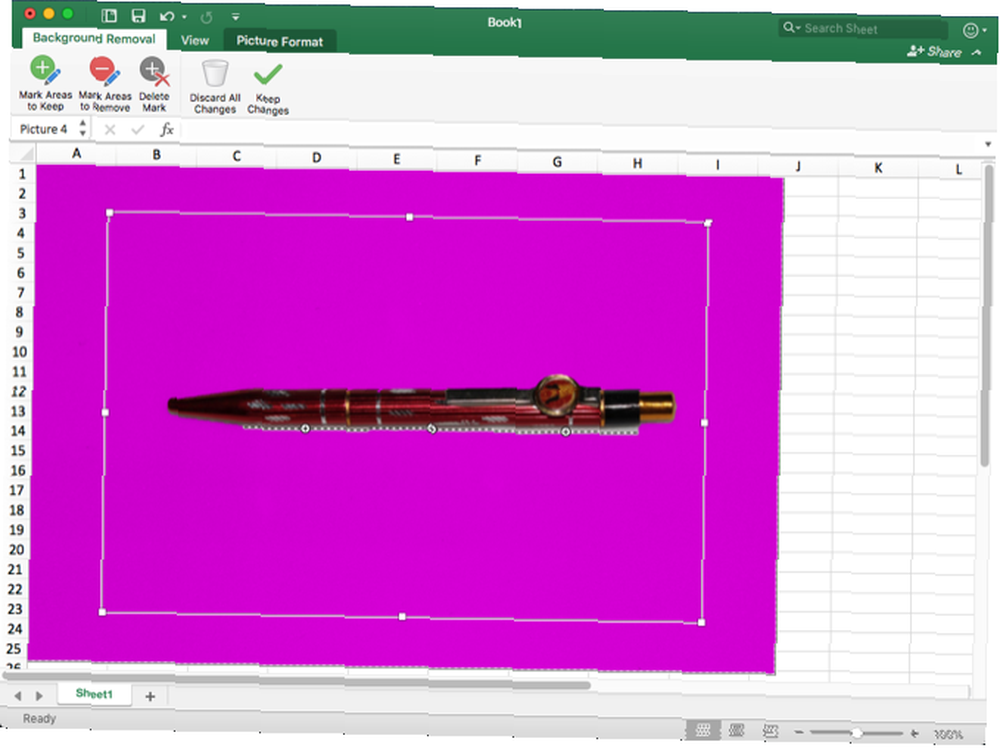
Microsoft Office 2016'yı yüklediyseniz, arka planları görüntülerden kaldırmak için başka bir kolay yönteminiz vardır. İşlem Word, Excel ve PowerPoint için aynıdır.
prosedür
Başlamak için resmi bir belgeye yerleştirin. Şimdi seç Resim Biçimi> Arkaplanı Kaldır (Mac durumunda). Uygulama daha sonra arka planı bulmaya çalışır ve onları mor renkle işaretler. Görüntü basitse, arka planı kolayca keser. Daha karmaşık görüntüler için, Saklanacak Alanları İşaretle ve Kaldırılacak Alanları İşaretleyin seçimi ince ayarlamak için düğmeye.
İşaretçi kullanımı sezgisel değil. Sadece saklamak veya kurtulmak istediğiniz nesnenin etrafına düz çizgiler çizmenize izin verir. İşiniz bittiğinde, tıklayın Değişiklikleri Koru görüntüyü kaydetmek için düğmeye.
Lehte ve aleyhte olanlar
Arkaplanı fotoğraflardan kaldırmanın hızlı bir yolunu arıyorsanız, o da çevrimdışı, Microsoft Office en iyi seçimdir. Ancak yalnızca bu amaç için Microsoft Office'e satın almamalı veya abone olmamalısınız. Ayrıca, markalama araçlarının kullanımı biraz zor olduğundan, ilk denemede size en iyi sonucu vermeyebilirler..
Daha İyi Fotoğraf Çekmeyi Öğrenin
Arka planın fotoğraflardan kaldırılması imkansız bir iş değildir. Yukarıda belirtilen araçlardan birini kullanarak, Photoshop'u nasıl kullanacağınızı öğrenmeden herhangi bir resimden arka planı kaldırabilirsiniz. Bu araçlar, sürecin yalnızca bir bölümünü kapsıyor, ancak Photoshop'ta arka planları nasıl kaldırılacağına da baktık..
İlk etapta iyi fotoğraflar çekmeyi başaramazsanız, arka planları kaldırmak daha zor olabilir. İyi fotoğrafçılığın temellerini öğrenmek için yeni başlayanlar için en iyi fotoğrafçılık ipuçlarımıza bakın.
Ve eğer yeni bir tasarımcıysanız, görüntü DPI'ının nasıl değiştirileceği açıklamasına bir göz atın. 3. Resmin DPI'ını Değiştirme Yolları 3 Bir Resmin DPI'ını Değiştirme Yolları Bu makalede bilmeniz gereken her şeyi açıklıyoruz DPI hakkında ve bir resmin DPI'sini farklı şekillerde nasıl değiştireceğiniz hakkında. ve bilmeniz neden önemli.











